Työskentely Adobe InDesign -ohjelmassa voi olla monille haastava, mutta myös kiehtova kokemus. Sillä asettelujen suunnittelu, olipa kyseessä informaatiokentät, tekstialueet tai grafiikat, tarjoaa loputtomasti mahdollisuuksia. Objektimuotojen käyttäminen on tässä avain, joka auttaa saavuttamaan johdonmukaisen ja samanaikaisesti muokattavan suunnittelun. Tässä oppaassa näytän sinulle, kuinka voit hyödyntää objektimuotoja tehokkaasti, jotta voit säästää aikaa projekteissasi ja parantaa suunnitelmiesi laatua.
Tärkeimmät havaintot
- Objektimuodot tarjoavat keskitetyn hallinnan kehysten suunnittelulle InDesign-ohjelmassa.
- Voit luoda erilaisia asetteluja samoilla sisällöillä uudelleenkäyttämällä objektimuotoja.
- Väliotsikkomuotojen ja objektimuotojen yhdistäminen mahdollistaa dynaamisen suunnittelun mukauttamisen.
Askel-askeleelta -opas
Ymmärrys objektimuodoista
Objektimuotoja voidaan pitää tekstiväliotsikoiden vastineena. Ne antavat sinun määritellä erilaisia kehysominaisuuksia InDesignissa, mukaan lukien pinta-väri, ääriviivat ja erikoistehosteet kuten varjostus. Ensimmäisessä vaiheessa on tärkeää kehittää perusymmärrys näistä muodoista ja tietää, missä niitä käytetään.

Objektimuodon luominen
Uuden objektimuodon luomiseksi avaa "Objektimuodot" -paneeli. Sieltä valitset vaihtoehdon luoda uusi muoto. Voit säätää ominaisuuksia, kuten kehyksen pinta, ääriviiva ja kulman muoto. Tässä on hyödyllistä kurkistaa ensin tehosteita ja mitä attribuutteja haluat muuttaa tarkemmin. Esimerkiksi voit määrittää pinta-värin ja ääriviivan paksuuden.
Väliotsikkomuotojen käyttö objektimuodossa
Erityisen hyödyllinen objektimuotojen toiminto on mahdollisuus sisällyttää väliotsikkomuotoja. Kun käytät objektimuotoa, voit myös määrittää, mikä väliotsikkotyyli sovelletaan automaattisesti kehyksen sisällä olevaan tekstiin. Tämä varmistaa suunnittelun saumattoman integraation ja säästää aikaa, koska sinun ei tarvitse manuaalisesti säätää muotoja joka kerta.

Automaattinen mukautuminen tekstimuutoksiin
Yksi tehokkaimmista toiminnoista nykyaikaisissa InDesign-versioissa on kyky mukauttaa tekstikehykset dynaamisesti tekstin määrän mukaan. Tämä tarkoittaa, että kun teksti muuttuu, kehys kasvaa tai kutistuu automaattisesti. Varmista, että aktivoit tämän vaihtoehdon luodessasi objektimuotoasi. Voit määrittää sen tekstikehysominaisuuksissa objektimuotossasi.
Objektimuodon soveltaminen
Kun olet luonut objektimuotosi, voit helposti soveltaa sitä tekstikehykseen. Vedä tekstikehys asetteluun ja käytä aiemmin luotua objektimuotoa. Näin kehys muotoillaan heti ja se mukautuu ennaltamääritettyihin parametreihin, mikä helpottaa asettelujen hallintaa huomattavasti.
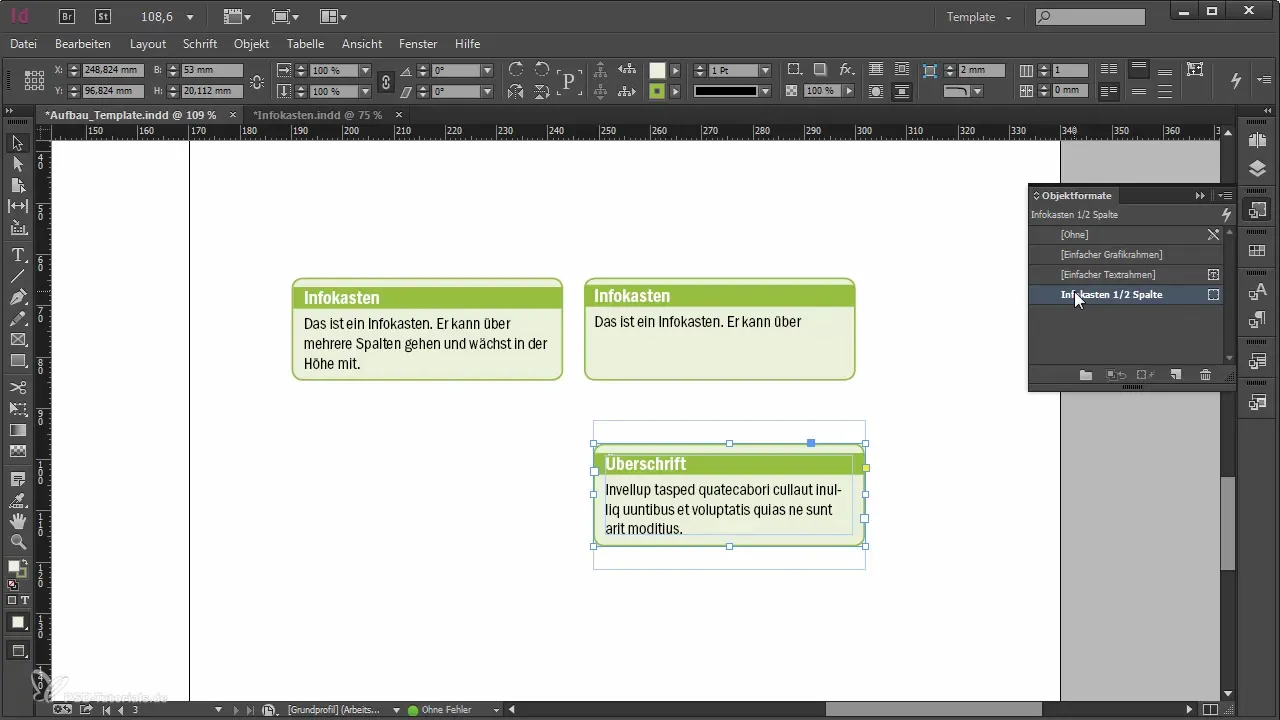
Käyttö eri asetteluissa
Yksi objektimuotojen erottuvista ominaisuuksista on niiden joustavuus. Voit käyttää samaa objektimuotoa eri asiakirjoissa tai asetteluissa, ja kunhan ne on nimetty oikein etukäteen, muotoilu mukautuu automaattisesti kyseiseen suunnitteluun. Tämä on erityisen hyödyllistä, kun joudut työskentelemään eri alue-asetteluissa.
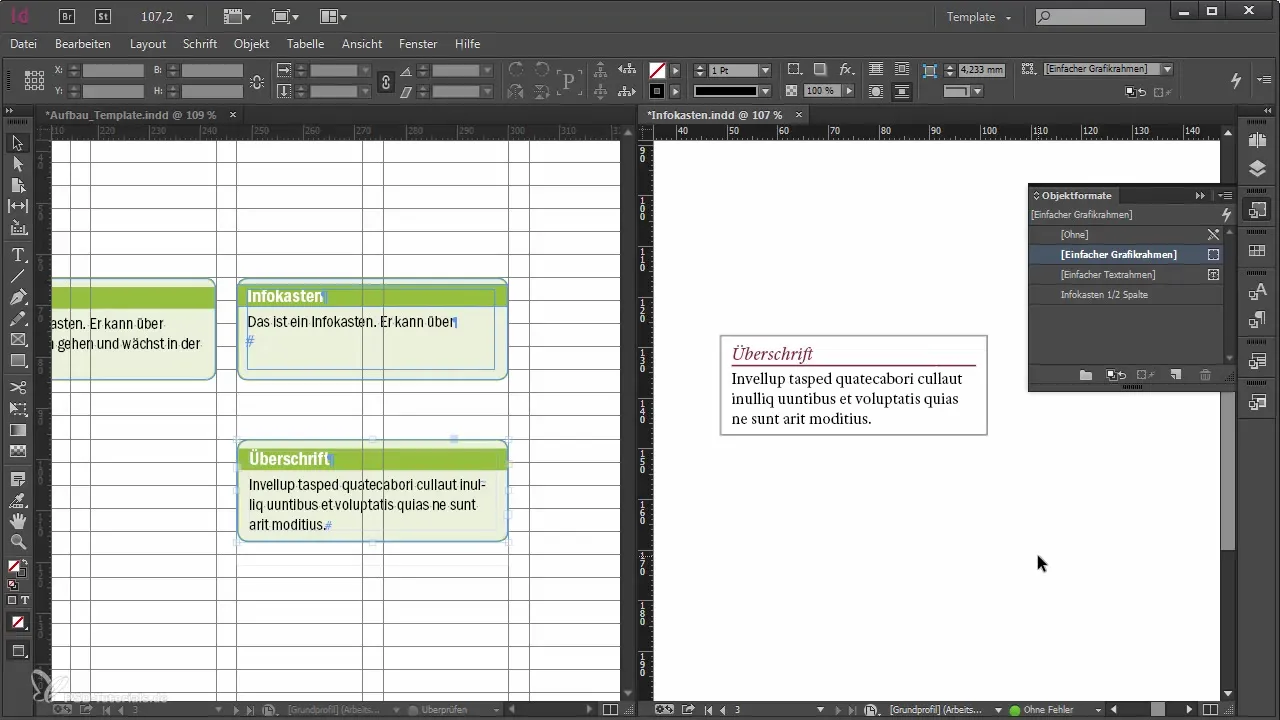
Tärkeitä huomioita objektimuodoista
Varmista, että asetat tai poistat valintaruudut tietyistä ominaisuuksista, kuten esimerkiksi pinta-väristä tai ääriviivan paksuudesta. Tämä on tärkeää, jotta voit välttää ei-toivottuja tehosteita, kun sovellat objektimuotoa eri elementteihin. Esimerkiksi varjostus ei ehkä toimi hyvin ennaltamääritetyn pinnan kanssa, jos objektimuotoa ei ole asetettu oikein.
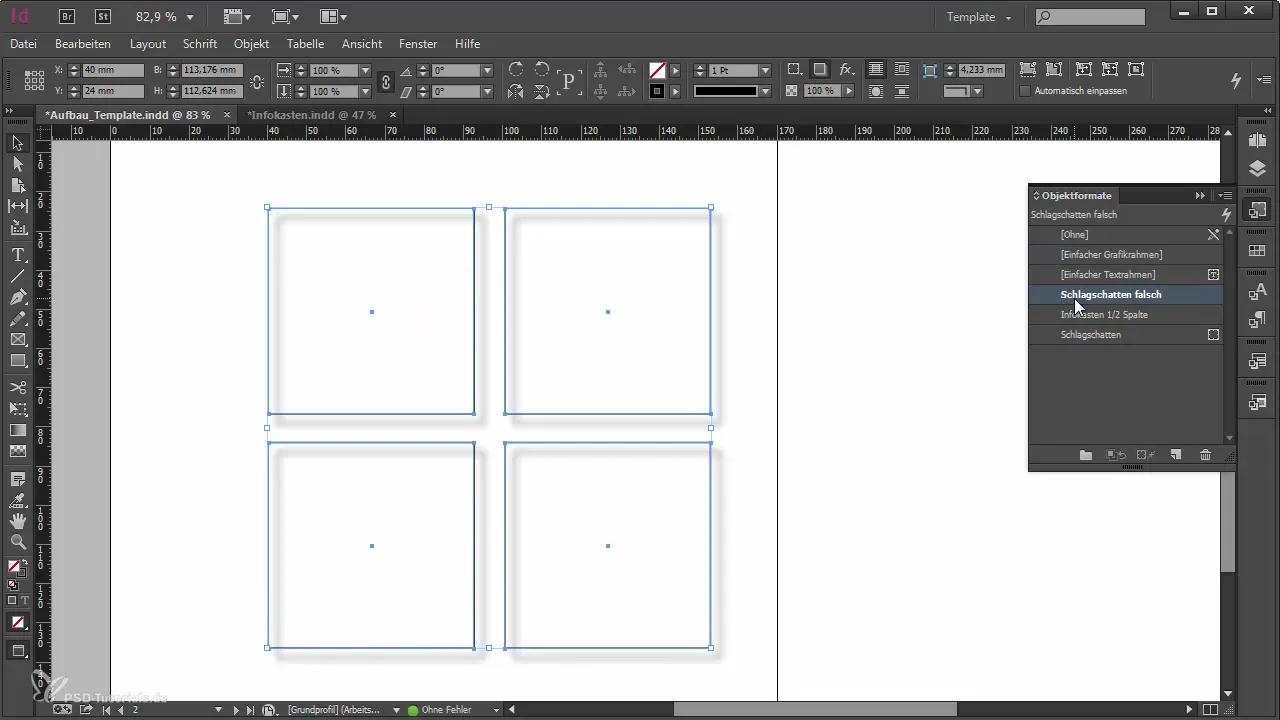
Yhteenveto – Objektimuotojen tehokas käyttö Adobe InDesignissa
Objektimuodot Adobe InDesignissa ovat voimakas työkalu, joka auttaa parantamaan suunnittelutehokkuuttasi ja varmistamaan johdonmukaisen laadun eri asetteluiden välillä. Noudattamalla tässä esitettyjä vaiheita voit integroida objektimuodot tehokkaasti työskentelytapaasi.
Usein kysytyt kysymykset
Mitkä ovat objektimuodot InDesignissa?Objektimuodot määrittävät erilaisten kehysten ominaisuuksia, mukaan lukien värit, ääriviivat ja tehosteet.
Kuinka luon uuden objektimuodon?Siirry "Objektimuodot" -paneeliin, valitse "Luo uusi muoto" -vaihtoehto ja määritä haluamasi ominaisuudet.
Voinko käyttää väliotsikkomuotoja objektimuodoissa?Kyllä, voit sisällyttää väliotsikkomuotoja objektimuotoihin, jotta ne sovelletaan automaattisesti muotoa käytettäessä.
Kuinka voin käyttää objektimuotoja eri asetteluissa?Varmista, että objektimuodot ja niiden nimet pysyvät johdonmukaisina, jotta ne mukautuvat automaattisesti muihin asetteluisiin raahaamisen ja pudottamisen yhteydessä.
Mitä minun pitäisi huomioida luodessani objektimuotoja?Aseta valintaruudut tietyille ominaisuuksille, jotta vältät ei-toivotut tehosteet eri elementteihin soveltamisen yhteydessä.


